沒有聲音
- 視智慧型手機應用程式或電腦應用程式而定(需要HFP (Hands-free Profile)/HSP (Headset Profile)),您可能只會從單個耳機聽到語音。
- 如果連接電腦與耳機,請確認電腦上的音訊輸出設為適用於Bluetooth裝置。
- 再次將耳機和Bluetooth裝置配對。
- 啟動Speak-to-Chat模式時,音樂播放會暫停。在此情況下,操作耳機的觸控感應器以結束Speak-to-Chat模式。
-
視觸控感應器和/或語音助理設定的分配而定,可能只能使用一側耳機。
請參閱以下內容並檢查“Sony | Headphones Connect”應用程式中的設定。
語音助理設定選單項 規格 [Voice Assist Function of Mobile Device] 可使用任意一側耳機。 [Google Assistant]或[Amazon Alexa] 僅可使用觸控感應器控制功能設為[Playback control]的耳機。
將[Playback control]功能分配到想要使用的耳機上的觸控感應器。
根據原廠設定,[Playback control]分配到右耳機。
將[Playback control]分配到兩側耳機時,僅右耳機上所有功能可用。[Do not use] 可使用任意一側耳機。 - 將耳機放入充電盒並關閉充電盒蓋。
您可能可以藉由將耳機放入充電盒來解決某些問題。 - 重新啟動您使用的智慧型手機或電腦。
- 重設耳機。
- 初始化耳機,然後再次配對耳機和裝置。
-
透過多點連線將耳機同時連接至2個裝置時,視連接的裝置而定,即使停止音樂或影片播放,裝置可能仍發送靜音訊號。在此情況下,耳機保持與裝置的連接,連線可能不會變更為另一部裝置。如果停止第一部裝置的播放後,無法聽到來自第二部裝置的聲音,請依下列順序操作,檢查狀況是否有改善。
- 使用“Sony | Headphones Connect”應用程式檢查[Connect to 2 devices simultaneously]的設定已開啟。
- 請停止第一部裝置上應用程式的播放。
- 關閉第一部裝置上的應用程式。
- 從“Sony | Headphones Connect”應用程式上[Device Currently Being Connected]的[Manage Connected Device]中選擇想要播放的裝置,然後開始播放。